L’utilisation de rappels récurrents sur votre iPhone ou iPad peut améliorer considérablement la façon dont vous gérez vos responsabilités et vos engagements quotidiens. L’application Rappels est un mécanisme efficace qui vous aide à suivre vos obligations importantes. Ce guide détaillé fournit une approche étape par étape pour configurer des rappels récurrents. Que vous ayez besoin de rappels quotidiens, hebdomadaires ou personnalisés, nous avons les informations dont vous avez besoin.
Les défis de la mémorisation des tâches importantes
Dans nos vies trépidantes, se souvenir des tâches essentielles peut s’avérer difficile. C’est là que votre iPhone ou iPad devient un allié précieux. L’application Rappels est spécialement conçue pour vous simplifier la vie et vous permettre de rester organisé face aux tâches répétitives et aux événements importants.
Premiers pas avec l’application Rappels
Tout d’abord, lancez l’application Rappels sur votre iPhone ou iPad. Bien qu’il puisse y avoir de légères différences dans l’interface selon l’appareil, le processus reste cohérent. Commencez par sélectionner le bouton « Aujourd’hui » pour définir les bases de la création de vos rappels.
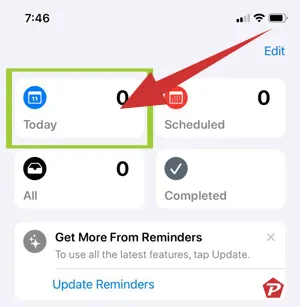
Créer un nouveau rappel
Voyons maintenant comment créer un nouveau rappel. Cliquez sur l’ option « Nouveau rappel » en bas de l’écran pour commencer.
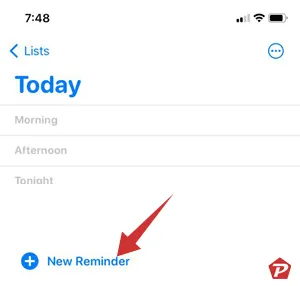
À ce stade, vous pouvez attribuer un nom spécifique à votre rappel, qu’il s’agisse d’une tâche de routine comme « Vérifier le niveau d’eau des batteries de l’onduleur » ou de quelque chose de plus agréable comme « Vérifier les e-mails ».
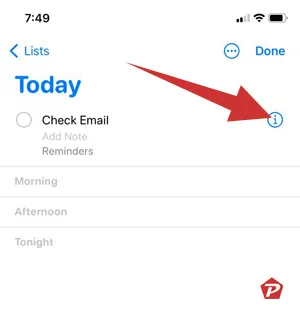
Le bouton « Info » , représenté par un petit cercle avec un « i » à l’intérieur, vous permet de personnaliser davantage votre rappel. C’est ici que vous pouvez définir la date et l’heure initiales de votre nouveau rappel.
Utilisation de l’option de répétition pour les événements récurrents
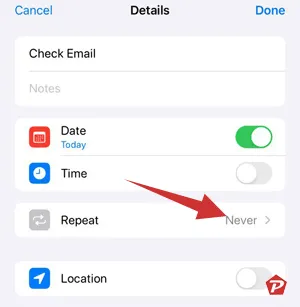
Pour que votre rappel devienne un événement récurrent, sélectionnez l’ option « Répéter » dans la section Détails. Vous bénéficierez d’un large éventail de choix, notamment des paramètres de fréquence quotidiens, hebdomadaires et personnalisables. Adaptez-le en fonction de vos besoins spécifiques.
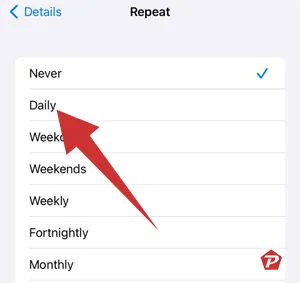
Si vous souhaitez définir des paramètres spécifiques pour vos rappels, la fonction « Personnalisé » vous permet de sélectionner des jours, des semaines ou des mois particuliers. Cette flexibilité garantit que vos rappels s’intègrent parfaitement à votre planning individuel.
Vous pouvez également décider si votre rappel récurrent doit avoir une date d’expiration en utilisant la fonction « Fin de répétition » , ou vous pouvez le laisser continuer indéfiniment. Cette adaptabilité offre des solutions pour les objectifs à court terme et les habitudes à long terme.
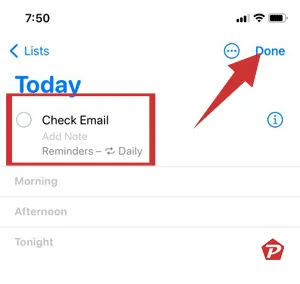
Une fois vos préférences configurées, appuyez sur « Terminé » pour enregistrer le rappel. Une confirmation dans votre application Rappels indiquera la création réussie de votre rappel. Vous êtes prêt à recevoir des notifications régulières, ce qui vous aidera à rester organisé.
Créer des rappels plus récurrents
Vous pouvez facilement ajouter plusieurs rappels récurrents en appuyant une fois de plus sur le bouton « Nouveau rappel » . L’application Rappels est conçue pour gérer vos innombrables tâches, en veillant à ce qu’aucune ne soit oubliée.
Réflexions finales
En résumé, apprendre à définir des rappels récurrents sur votre iPhone ou iPad peut considérablement améliorer votre productivité et vos compétences organisationnelles. L’application Rappels est un compagnon fidèle qui vous permet de rester informé des tâches et des délais essentiels. Profitez des fonctionnalités simples et efficaces des rappels récurrents, permettant à votre appareil Apple de vous aider efficacement.
N’oubliez jamais que même s’il peut être difficile de savoir quand effectuer des tâches importantes, l’application Rappels rend le processus sans effort.
Crédits photo : Pcmobitech.com


Laisser un commentaire